Mejores programas para ver toda la información de redes WiFi en Windows

En la actualidad una de las grandes preocupaciones de los internautas es la seguridad. A la hora de conectarnos a Internet en la mayoría de las ocasiones por comodidad y movilidad optamos por las redes Wi-Fi. No obstante, una de las preocupaciones de los usuarios es que los ciberdelincuentes accedan a su red Wi-Fi y terminan robando el ancho de banda. Eso sin contar que nos pueden robar información confidencial nuestra, y que si se comete un delito desde nuestra conexión, a los primeros que van a pedir responsabilidades son a nosotros. En este tutorial vamos a conocer los mejores programas para gestionar redes WiFi en Windows, para saberlo todo sobre nuestra red inalámbrica y también sobre el resto de redes WiFi de nuestro alrededor.
Qué cambios debemos hacer en nuestra red Wi-Fi
Estos cambios que vamos a mencionar a continuación conviene hacerlos cuando nuestro ISP o proveedor de Internet nos da un router o compramos uno nuevo. No obstante, si por algún motivo no lo habéis hecho, puede ser un buen momento para hacerlo.
Lo primero que vamos a tener que hacer es acceder por web a la configuración del router. En muchas ocasiones, sobre todo en los routers de operador vuestros datos de acceso se pueden encontrar en una pegatina que viene debajo. Una vez dentro tenemos que ir al apartado del Wi-Fi y proceder a realizar los siguientes cambios:
- Cambiar el SSID o nombre de la red Wi-Fi por un nombre genérico. En ocasiones tienen el nombre de nuestro operador o marca, y estamos dando pistas a los atacantes.
- Establecer una nueva contraseña segura que contenga mínimo 12 caracteres. En ella deben estar incluidas mayúsculas, minúsculas, números y símbolos especiales. Hay que cambiar la de las bandas que tenga la de 2.4GHz y la de 5GHz.
- Comprobar el cifrado que tenemos establecido, mínimo WPA2 y si lo admite el WPA3, aunque si utilizas WPA3 debes tener en cuenta que los clientes WiFi que vayas a conectar también debe ser compatible.
- Desactivar el WPS (Wi-Fi Protected Setup) del router siempre, para no utilizarlo ya que es un protocolo inseguro que podría hacer que entrasen en la red WiFi.
Una vez que ya sabemos todos los cambios básicos a realizar en nuestra red WiFi para mantenerla segura, ahora vamos a ver diferentes programas para analizar las redes WiFi que hay a nuestro alrededor.
Programas recomendados
El objetivo de este tipo de programas es la de visualizar todas las redes WiFi que hay a nuestro alrededor. Gracias a estos programas vamos a poder monitorizar todas las redes inalámbricas de nuestro alrededor, viendo qué redes WiFi hay, en qué canales WiFi están emitiendo, el tipo de seguridad que utilizan, si tenemos interferencias con las redes vecinas, e incluso también nos va a mostrar cuántos clientes tenemos conectados a las diferentes redes inalámbricas que tenemos alrededor.
A continuación, vais a poder ver los programas más recomendables para sistemas operativos Windows.
Acrylic WiFi Home
Acrylic WiFi Home es uno de los mejores programas que podemos utilizar para visualizar las redes redes WiFi. Este programa ha sido desarrollado por la empresa española Tarlogic y tiene una cosa muy positiva es que tiene una versión gratuita totalmente funcional. Esta herramienta es compatible con los últimos sistemas operativos de Microsoft Windows incluido Windows 10 y Windows 11.

La versión gratuita del programa se llama Acrylic Wi-Fi Home. Nos encontramos con un escáner WiFi que visualiza información WiFi en tiempo real. También puntúa nuestra red, identifica problemas de canal, revisa la cobertura y mejora el funcionamiento de la red WiFi de nuestro hogar. Entre sus funciones principales podemos encontrar:
- Visor de redes WiFi en las que se distinguen las redes Wi-Fi 6 con el estándar 802.11ax.
- Vista de canales WiFi en 2.4GHz y 5GHz.
- Analiza la distribución de redes por canales WiFi.
- Ofrece gráficos de nivel de señal y potencia de nuestras redes inalámbricas.
- Visualiza los puntos de acceso a tu alrededor al igual que dispositivos como teléfonos inteligentes, ordenadores portátiles y más.
- Conseguiremos información sobre los APs cercanos en relación a su potencia de señal, canales, cifrado y más.
Acrylic Wi-Fi Home la podéis descargar desde aquí. No obstante, también tenemos Acrylic Wi-Fi Professional con más funciones que tiene una versión de evaluación de 5 días y que se puede adquirir por un precio a partir de 20 €. Si vas a utilizar mucho este programa, estamos seguros que la versión profesional te gustará porque incorpora muchas características adicionales para los usuarios más avanzados.
WiFi Analyzer
WiFi Analyzer es un programa que ha sido desarrollado para usuarios domésticos. Por ese motivo nos encontramos con una herramienta ideal para usuarios con poca experiencia en escanear redes WiFi. Este programa se encarga de analizar los ratos de nuestra red y convertirlos en datos visualmente fáciles de entender en el que también se incluyen gráficas. Así por ejemplo, nos puede sugerir qué canal debemos utilizar para reducir las interferencias. Gracias a su forma de proceder podemos encontrar el mejor canal e información detallada de nuestro router.
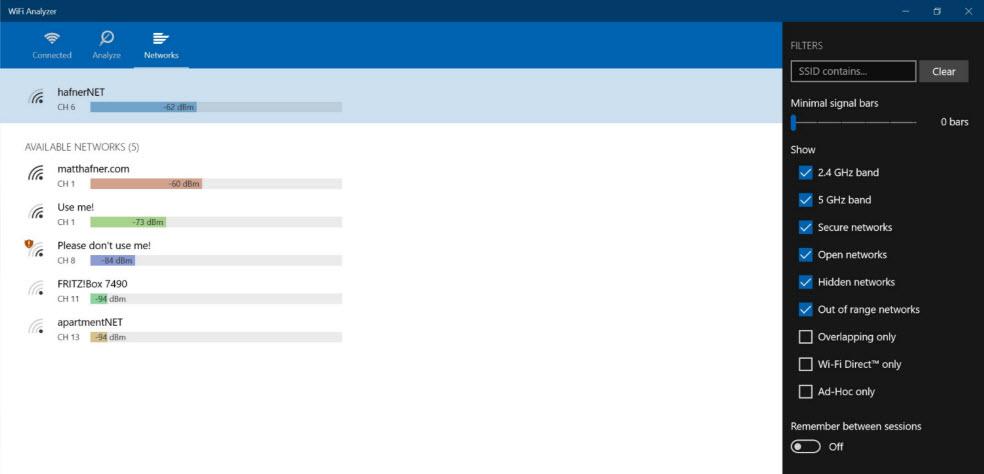
Esta herramienta simplemente nos ofrece un analizador para las redes inalámbricas. En su versión básica viene libre de publicidad y tenemos todo lo necesario para analizar redes WiFi. Por otro lado, hay que comentar que cuenta con una versión Pro con mayores funcionalidades. El programa requiere mínimo Windows 10 y lo podemos descargar de la Microsoft Store desde aquí.
Vistumbler
Otro programa para gestionar redes WiFi es Vistumbler que podríamos definirlo como un escáner de red inalámbrica. Además, se trata de un programa gratuito para Windows de código abierto. Mínimo lo que necesitamos es Windows Vista con un adaptador Wi-Fi por lo que podremos usarlo también en ordenadores antiguos. El objetivo de este programa es mapear y visualizar los routers y puntos de acceso que tenemos cerca de nosotros.
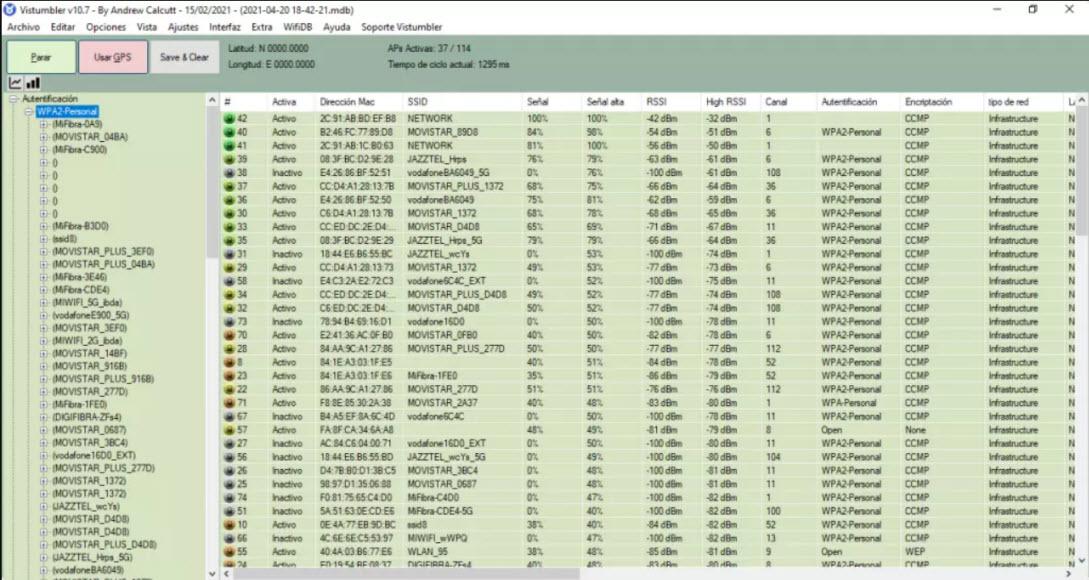
Gracias a Vistumbler vamos a conocer información tan importante como el estado de la red, el SSID, la dirección MAC, la intensidad de la señal, el número de canal y más. También cuenta con una función de compatibilidad con GPS que le permite integrarse con Google Earth para mostrar redes WiFi. Esto lo hace de dos formas:
- Con la exportación de ubicaciones GPS de puntos de acceso a un archivo KML de Google Earth.
- Permitiendo el seguimiento en directo de Google Earth gracias a Auto KML, que nos va a mostrar automáticamente los puntos de acceso y routers en Google Earth.
En este caso hay que señalar que no es un programa fácil de utilizar debido a su interfaz y complejidad de opciones. Podemos descargar Vistumbler desde su página web.
inSSIDer
Gracias a la herramienta inSSIDer vamos a poder saber exactamente cómo está configurada nuestra red. También averiguaremos cómo las redes Wi-Fi vecinas están afectando a la nuestra y además ofrece sugerencias para una red inalámbrica más rápida y segura.
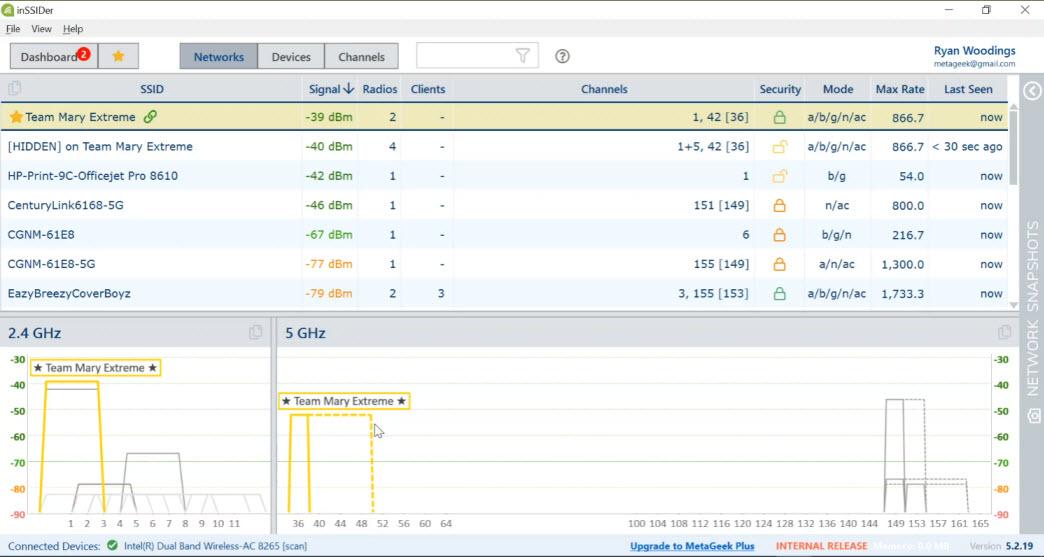
Este programa nos muestra los detalles esenciales sobre nuestra conexión Wi-Fi, incluido el canal, el ancho del canal, la intensidad de la señal, la normativa del Wi-Fi que soporta, la velocidad máxima de conexión y su cifrado.
También puede aconsejarnos para que los dispositivos de nuestra red inalámbrica sean más seguros. Por ejemplo, puede recomendarnos que si tenemos conectada nuestra impresora Wifi a la red local para mayor seguridad desactivemos Wi-Fi Direct.

inSSIDer es una herramienta muy interesante pero se encuentra más orientada hacia el ámbito profesional que para usuarios domésticos. También utiliza gráficos en los que se aprecian los dispositivos conectados a la banda de 2.4GHz y 5GHz . Una vez analizadas las redes, nos va a proporcionar una puntuación a nuestra conexión. El resultado será que a mayor puntuación obtengamos mayor fiabilidad. inSSIDer podéis descargarlo desde la página web de su desarrollador metageek desde este link.
Free WiFi Analyzer Tool
Free WiFi Analyzer Tool convierte nuestro equipo Windows 10 en un analizador para nuestra red inalámbrica. En cuanto al visionado permite la visualización 3D y 2D en alguno de sus apartados. También nos va a permitir gestionar redes WiFi descubriendo cualquier señal de Wi-Fi a nuestro alrededor. Así, vamos a poder hacer una clasificación del Wi-Fi filtrando, ordenando y agrupando las redes disponibles además de poder cambiar entre diferentes redes al instante.

Por otra parte, nos ofrece informaciones detalladas sobre cada punto de acceso de WiFi y es capaz de encontrar los canales menos utilizados para que podamos asignarlos a nuestro router. Además nos permite controlar nuestro tráfico de red y nos ofrece notificaciones del sistema cuando se produce una conexión o desconexión. En cuanto al interfaz podemos elegir entre un tema blanco o negro. Este programa es de pago aunque en algunas ocasiones se ofrece de forma gratuita. Free WiFi Analyzer Tool lo podéis descargar desde la Windows Store de Microsoft desde aquí.
WinFi
WinFi es un analizador WiFi de Windows que nos aporta un potente análisis WiFi sobre la marcha con cualquier dispositivo. También nos ofrece soluciones a problemas del Wi-Fi gracias a un análisis práctico sobre la marcha. Un dato relevante es que tiene compatibilidad con la normativa 802.11ax y también admite la banda de 6 GHz. Además permite la importación y exportación desde y hacia PCAP y la grabación de sesión en nuestro disco duro o memoria RAM.
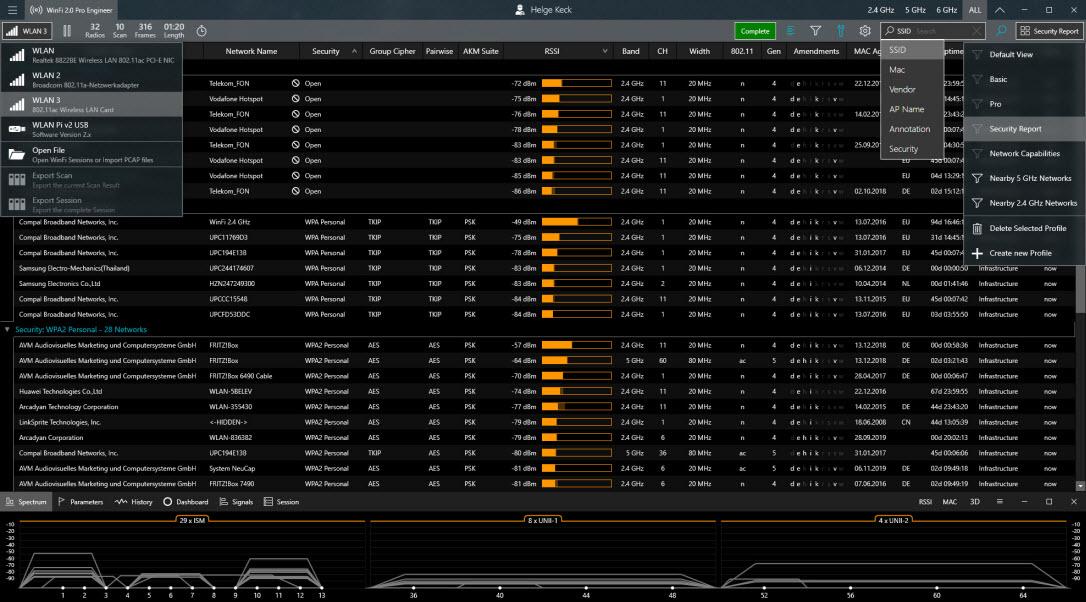
Esta herramienta nos permitirá ver la lista de redes Wi-Fi que tenemos cerca con toda la información. Así podremos conocer el nombre de la red WiFi (SSID), el fabricante del router o punto de acceso, la potencia de la señal, la velocidad mínima y máxima, banda de frecuencia, canal, ancho de canal y más.
Actualmente se está trabajando en WinFi 2.0, por el momento únicamente tenemos disponible WinFi 1.0 que se conoce también como WinFi Lite y que podemos descargar desde aquí.
Wifi Analyzer and Scanner
Wifi Analyzer and Scanner nos va a brindar información útil sobre la señal Wi-Fi que tenemos alrededor y nos va ayudar gestionar redes WiFi. En ese aspecto nos va a facilitar encontrar un mejor ubicación para nuestro router o punto de acceso. También nos ofrece información sobre cada canal Wifi, nos muestra la intensidad de la señal en el gráfico del historial y también nos puede recomendar el mejor canal para nuestro AP o router.
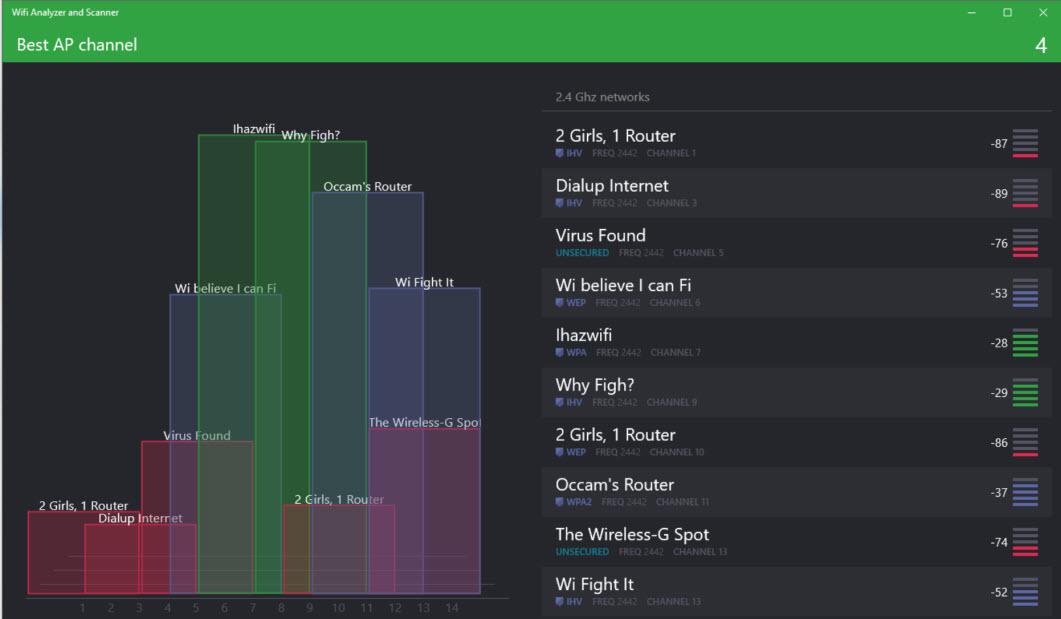
Esta herramienta no es compatible con versiones antiguas de Windows y tenemos que partir desde Windows 10. Wifi Analyzer and Scanner la podemos descargar desde la Windows Store gratuitamente pulsando sobre el siguiente enlace.
Easy to use WiFi Analyzer
Otra herramienta gratuita para gestionar redes WiFi es Easy to use WiFi Analyzer. La finalidad de esta herramienta es que obtengamos una conexión a Internet realmente rápida y estable para ello lo haremos configurando el número de canal óptimo en la configuración de nuestro router WiFi y lo reiniciamos.

Este programa está optimizado para Windows 10 y nos mostrará claramente qué canales están usando las redes cercanas, y qué canales no están siendo usados por nadie. También para hacerlo de manera más eficaz permite ver por separado las redes de 2,4 GHz y 5 GHz.
Además como nos muestra la intensidad de la señal wifi para cada red cercana, la velocidad WiFi y la cantidad de canales ocupados y desocupados podremos elegir fácilmente el canal óptimo para nuestro router o AP. Por otra parte, también nos muestra el cifrado de las redes lo cual nos puede indicar si son seguras o no. Lo mínimo recomendable es WPA2 y también muestra las redes abiertas sin cifrar con Open. Después de cambiar el canal y el cifrado si es necesario en la configuración del router, conviene hacer una prueba de velocidad de Internet que podéis hacer aquí. Easy to use WiFi Analyzer lo podemos descargar desde la tienda de Microsoft pulsando en este enlace.
WirelessNetView
WirelessNetView podemos definirlo como una herramienta que se ejecuta en segundo plano y monitorea la actividad de las redes Wi-Fi que tenemos alrededor. Una cosa positiva es que se puede utilizar en cualquier ordenador con Windows XP con Servicepack 2/Vista/7/10 por lo que prácticamente será compatible con el nuestro.
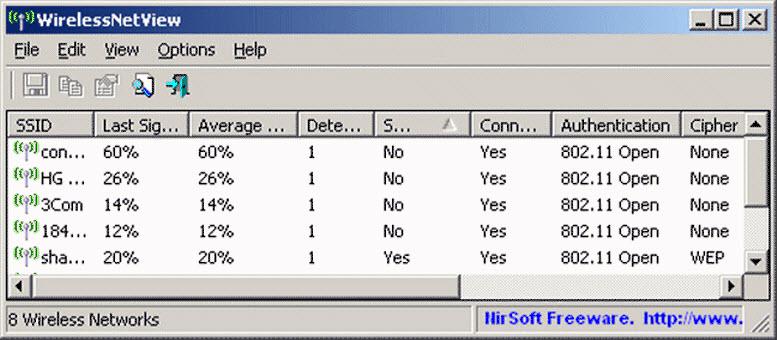
Este programa para cada red detectada nos muestra la siguiente información: SSID, calidad de la última señal, calidad de la señal promedio, contador de detección, algoritmo de autenticación y de cifrado, dirección MAC, RSSI, frecuencia del canal, número de canal y más.
Esta herramienta se publica como software gratuito por lo que no tendréis que pagar nada por ella. Además se pueden descargar traducciones a diversos idiomas incluido el español pero eso se tiene que hacer de manera independiente. El desarrollador de WirelessNetView es NirSoft y podéis descargar este programa para gestionar redes WiFi desde el siguiente enlace.
WiFi Analyzer Tool
Este programa muestra las redes Wi-Fi cercanas y puede ver todos los detalles disponibles de las redes inalámbricas. Gracias a su cuadro de espectro nos puede ayudar a identificar redes superpuestas y elegir el mejor canal para nuestro router. Por otra parte, el usuario también puede conectarse a las redes enumeradas en un listado.
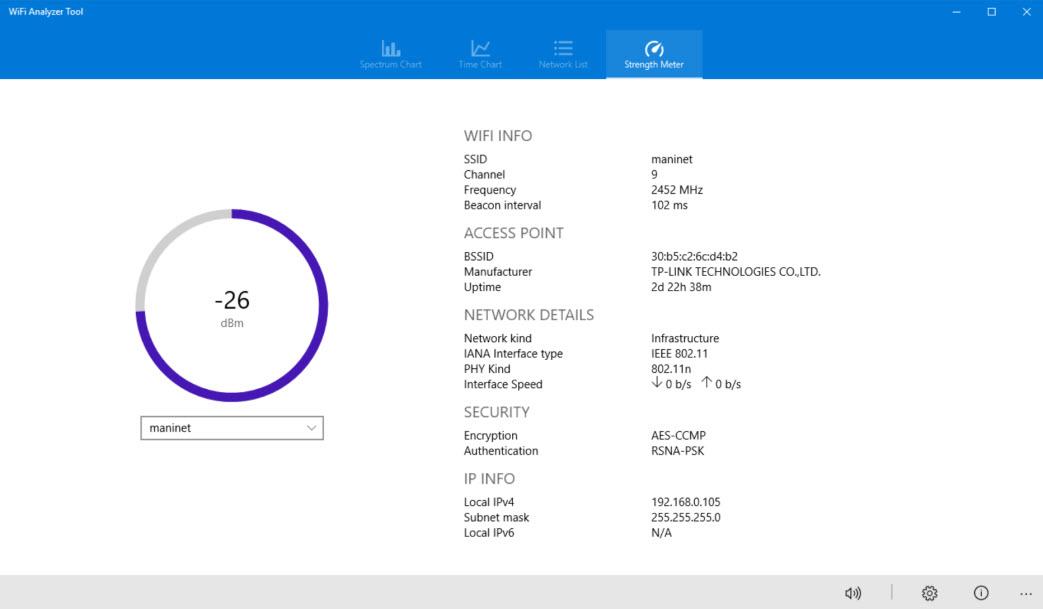
Entre las funciones principales de WiFi Analyzer Tool tenemos:
- Compatibilidad con bandas de 2,4 y 5 GHz.
- Gráfico de espectro en tiempo real con intensidades de señal de red.
- Gráfico de tiempo de historial de niveles de señal.
- Lista de redes WiFi con información detallada.
- Permite conectarse a las redes de la lista.
- Información de IP y dirección MAC.
- Señal sonora de intensidad de señal.
- Posibilidad de elegir entre un tema claro y oscuro.
- Permite guardar gráficos como imágenes.
Esta herramienta requiere mínimo de Windows 10 y es de pago aunque su precio es muy económico 5€. WiFi Analyzer Tool podéis descargarla desde la Windows Store desde aquí.
Conclusiones
Aunque hoy en día existen una gran cantidad de programas de este estilo, sin lugar a dudas, nuestro programa favorito es Acrylic WiFi. Este programa dispone de funciones avanzadas como la posibilidad de utilizar tarjetas WiFi que soporta modo monitor, y poner en modo monitor esta tarjeta WiFi directamente desde el programa. Por supuesto, la versión de Acrylic WiFi Profesional dispone de una gran cantidad de opciones de configuración avanzadas, como la posibilidad de auditar las redes inalámbricas de nuestro alrededor. Teniendo en cuenta el precio que tiene este software, merece la pena pagar por la versión profesional del programa si lo vas a usar de forma intensiva, de lo contrario, con la versión Home que es totalmente gratuita te servirá perfectamente para un uso doméstico.
Tal y como habéis visto, disponemos de una gran cantidad de soluciones para visualizar todas las redes WiFi de nuestro alrededor y realizar tareas de gestión para cambiar los canales, SSID o seguridad. Gracias a estos programas, vamos a poder ver todas las redes WiFi de nuestro alrededor de forma fácil y rápida, además, todos ellos son muy intuitivos de utilizar, por lo que son aptos para los usuarios domésticos, aunque también tenemos soluciones para usuarios algo más avanzados.
El artículo Mejores programas para ver toda la información de redes WiFi en Windows se publicó en RedesZone.
Powered by WPeMatico



